|
VALENTIN


Grazie Regina per la tua superba eredità; tu sarai sempre nei nostri cuori.
Il sito di Regis è chiuso. Fortunatamente avevo salvato i tutorial non ancora tradotti prima della chiusura.
Questo tutorial non era ancora stato tradotto in italiano; per questo l'ho tradotto anche in questa lingua.
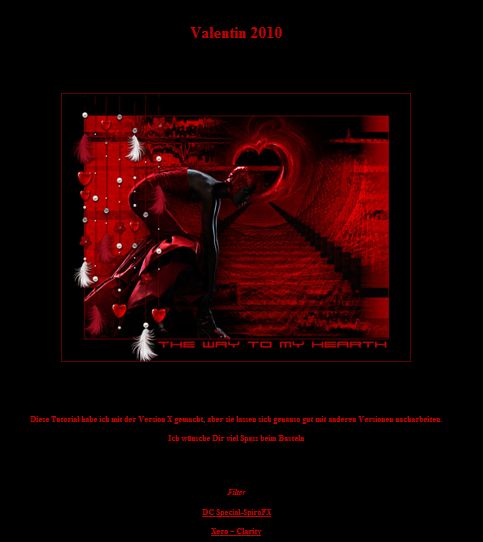
qui puoi trovare qualche risposta ai tuoi dubbi.
Se l'argomento che ti interessa non è presente, ti prego di segnalarmelo.
Per tradurre il tutorial ho usato Corel X7, ma può essere eseguito con ogni versione di PSP.
Dalla versione X4, il comando Immagine>Rifletti è stato sostituito con Immagine>Capovolgi in orizzontale,
e il comando Immagine>Capovolgi con Immagine>Capovolgi in verticale.
Nelle versioni X5 e X6, le funzioni sono state migliorate rendendo disponibile il menu Oggetti.
Con la nuova versione X7, sono tornati Rifletti/Capovolgi, ma con nuove differenze
Vedi la scheda sull'argomento qui
 Traduzione francese qui Traduzione francese qui
 Vos versions qui Vos versions qui

Necessario per realizzare il tutorial.
Materiale ici
Per le maschere grazie Cameron.
Plugins
consulta, se necessario, la mia sezione filtri qui
Alien Skin Eye Candy 5 Impact - Perspective Shadow qui
Xero - Clarity qui
DC Special - Spiro FX qui
FM Tile Tools - Blend Emboss qui

Se utilizzi altri colori, non esitare a cambiare le modalità di miscelatura e le opacità dei livelli
Metti la selezione nella cartella Selezioni.
Apri le maschere in PSP e minimizzale con il resto del materiale.
1. Apri una nuova immagine 750 x 550 pixels, sfondo colore nero
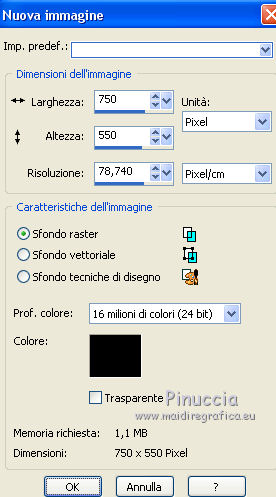
2. Livelli>Nuovo livello raster.
Selezione>Seleziona tutto.
Apri l'immagine Herzhintergrund e vai a Modifica>Copia.
Torna al tuo lavoro e vai a Modifica>Incolla nella selezione.
Selezione>Deseleziona.
3. Effetti>Effetti di distorsione>Mappa di posizionamento - trama Mattoni

Sposta  l'immagine in alto a sinistra. l'immagine in alto a sinistra.
4. Livelli>Duplica
Effetti>Plugins>DC Special - Spiro FX
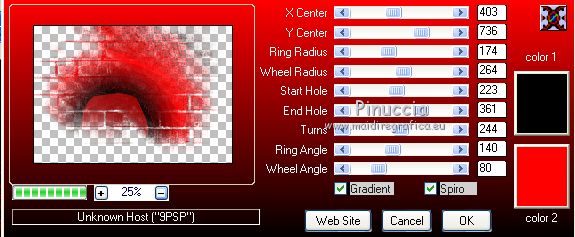
5. Immagine>Capovolgi.
Sposta  l'immagine a destra, un po' più in basso. l'immagine a destra, un po' più in basso.
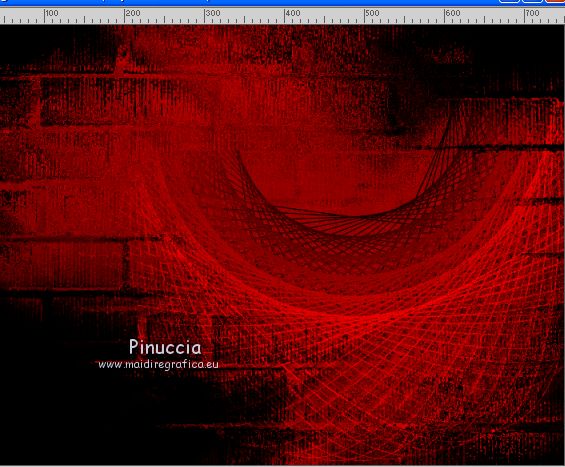
6. Attiva il livello sottostante dell'originale.
Immagine>Rifletti.
Sposta  l'immagine com'era. l'immagine com'era.
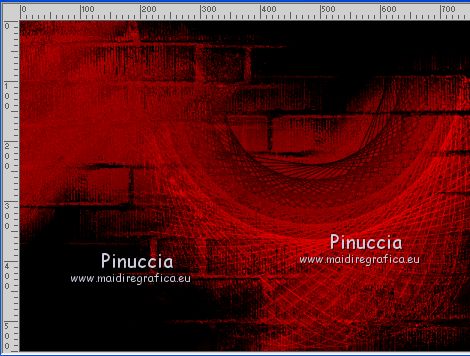
Attiva il livello superiore.
Livelli>Unisci>Unisci giù.
7. Apri il tube HerzEla e vai a Modifica>Copia.
Torna al tuo lavoro e vai a Modifica>Incolla come nuovo livello.
Sposta  il tube sull'arco il tube sull'arco
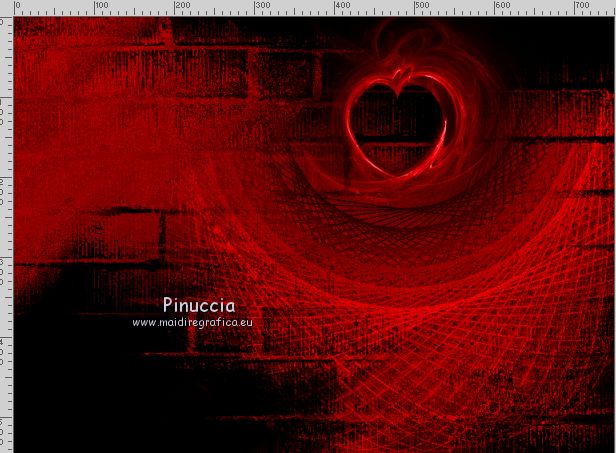
8. Attiva lo strumento Selezione  , rettangolo , rettangolo
e seleziona la linea nel cuore

Premi sulla tastiera il tasto CANC 
Selezione>Deseleziona.
9. Imposta il colore di primo piano con il colore nero #000000.
Livelli>Nuovo livello raster.
Riempi  il livello con il colore nero. il livello con il colore nero.
Attiva la maschera maskcameronF33.
Immagine>Ruota a destra.
Minimizza nuovamente la maschera.
Livelli>Nuovo livello maschera>Da immagine
Apri il menu sotto la finestra di origine e vedrai la lista dei files aperti
Seleziona la maschera maskcameronF33.

Livelli>Unisci>Unisci gruppo.
Sposta  la maschera sotto il cuore. la maschera sotto il cuore.

10. Effetti>Plugins>Xero - Clarity, con i settaggi standard.

Effetti>Plugins>FM Tile Tools - Blend Emboss, con i settaggi standard.

Effets>Modules Externes>Alien Skin Eye Candy 5 Impact - Perspective Shadow.
Seleziona il preset Drop Shadow Lowest e ok

11. Imposta il colore di sfondo con il colore #c20000.
Livelli>Nuovo livello raster.
Riempi  il livello con il colore #c20000. il livello con il colore #c20000.
Livelli>Nuovo livello maschera>Da immagine.
Apri il menu sotto la finestra di origine
e seleziona la maschera maskcameronF55.

Livelli>Unisci>Unisci gruppo.
12. Selezione>Carica/Salva selezione>Carica selezione da disco.
Cerca e carica la selezione valentin10-regis
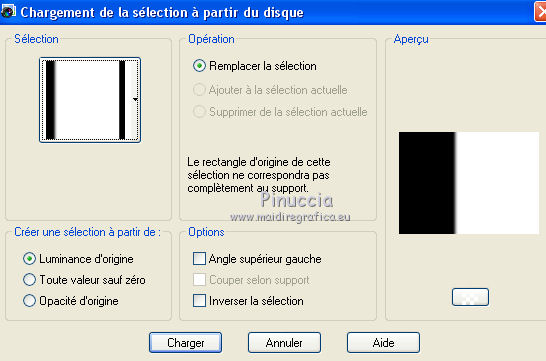
Premi sulla tastiera il tasto CANC 
Selezione>Deseleziona.
Effetti>Effetti di bordo>Aumenta.
13. Effetti>Effetti di distorsione>Vento - da destra, intensità 100

Sposta  l'immagine a sinistra l'immagine a sinistra
Abbassa l'opacità di questo livello all'80%.
Livelli>Duplica.
Immagine>Rifletti.
Sposta  questa immagine un po' più a destra. questa immagine un po' più a destra.

14. Apri il tube Black and Red e vai a Modifica>Copia.
Torna al tuo lavoro e vai a Modifica>Incolla come nuovo livello.
Immagine>Ridimensiona, al 65%, tutti i livelli non selezionato.
Sposta  il tube a sinistra. il tube a sinistra.
Effetti>Plugins>Alien Skin Eye Candy 5 Impact - Perspective shadow, con i settaggi precedenti.

Effetti>Plugins>Xero - Clarity, con i settaggi precedenti.

15. Immagine>Aggiungi bordatura, 1 pixel, simmetriche, colore rosso.
Immagine>Aggiungi bordatura, 55 pixels, simmetriche, colore nero.
Immagine>Aggiungi bordatura, 1 pixel, simmetriche, colore rosso.
16. Immagine>Ridimensiona, 750 pixels di larghezza, tutti i livelli selezionato.
17. Apri il tube Love clusters by NickiArt3 e vai a Modifica>Copia.
Torna al tuo lavoro e vai a Modifica>Incolla come nuovo livello.
Immagine>Ridimensiona, al 55%, tutti i livelli non selezionato.
Regola>Messa a fuoco>Maschera di contrasto

Effetti>Effetti 3D>Sfalsa ombra, colore nero.

Sposta  il tube in alto a sinistra. il tube in alto a sinistra.
Per il mio esempio, ho cancellato i piccoli punti visibili sul bordo nero.
18. Apri il tube text_regis e vai a Modifica>Copia.
Torna al tuo lavoro e vai a Modifica>Incolla come nuovo livello.
Sposta  il testo in basso a destra. il testo in basso a destra.
19. Firma il tuo lavoro su un nuovo livello.
Livelli>Unisci>Unisci tutto e salva in formato jpg.
Versione di Regina

Versione di Helene


Se hai problemi, o dubbi, o trovi un link che non funziona, o soltanto per un saluto, scrivimi.
28 Janvier 2021
|


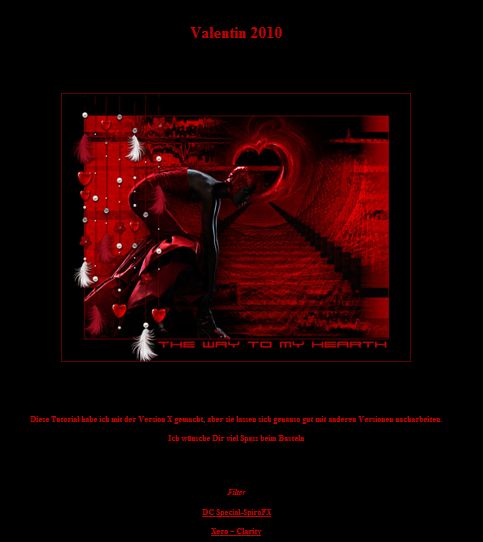
 Traduzione francese qui
Traduzione francese qui Vos versions qui
Vos versions qui